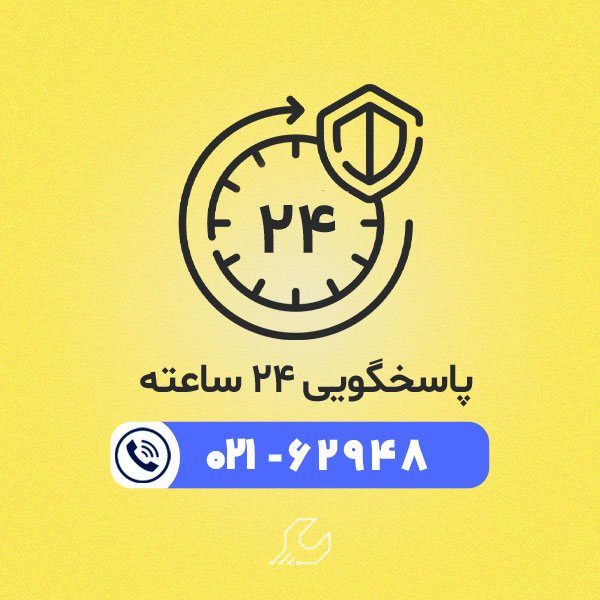شخصی سازی تنظیمات تلویزیون سامسونگ TU7000 یکی از اولین مواردی است که پس از خرید و نصب این دستگاه باید انجام شود. به طور معمول، تنظیمات تلویزیون سامسونگ مدل TU7000 ، همچون دیگر مدل ها، بر روی پیش فرض کارخانه تنظیم شده است و تغییر آن اختیارات فراوانی را برای کاربر فراهم می کند تا ویژگی های صوت و تصویر را مطابق میل خود تغییر دهد.
برای انجام تغییرات بهینه و تنظیم صوت و تصویر به صورتی که دلخواه شما باشد، لازم است که از تمامی موارد تنظیمات این تلویزیون اطلاع داشته باشید. از همین رو در این مقاله قصد داریم تنظیمات تلویزیون Samsung TU7000 را به صورت کامل و با جزئیات بیان کنیم. تنظیمات تلویزیون های سری TU سامسونگ( شامل مدل های TU8072، TU8100، TU8300، TU8500، TU7100 و TU8000) تقریبا یکسان بوده و مواردی که در این مقاله گفته می شوند، قابل اجرا برای تمامی این مدل ها نیز هستند.

تنظیمات تلویزیون سامسونگ TU7000 در بخش تصویر
تنظیمات تصویر تلویزیون Samsung TU7000 به سه بخش اصلی تقسیم می شود. این بخش ها عبارتند از حالت تصویر، تنظیمات اندازه و در نهایت تنظیمات کارشناسی. در ادامه هر یک از این بخش ها را به صورت جداگانه توضیح خواهیم داد:
حالت تصویر :
در این قسمت از تنظیمات تلویزیون سامسونگ TU7000 با گزینه های متفاوتی مواجه می شوید که هر یک، عملکرد خاص خود را دارند. به عنوان مثال، گزینه پویا در بخش تنظیمات تصویر تلویزیون سامسونگ TU7000 نسبت به حالت استاندارد، روشنایی بیشتری دارد و تصاویر محیط های روشن، پرنورتر و واضح تر دیده می شوند؛ اما حالت استاندارد، موجب جلوگیری از خسته شدن چشم در هنگام تماشای تلویزیون می شود.
پیش فرض حالت تصویر در تلویزیون Samsung TU7000 بر روی استاندارد است و در هنگام خرید، حالت تصویر بر روی این مورد تنظیم شده است. حالت سینمایی اما کمی جزئی تر بوده و اجازه انجام تغییرات بیشتری را به مخاطب می دهد. توجه داشته باشید که بیشترین کارایی و کیفیت حالت سینمایی در اتاق های تاریک و مشابه سینما است.
اندازه عکس :
در صورتی که در تنظیمات تلویزیون سامسونگ به قسمت مربوط به اندازه عکس بروید با سه گزینه مواجه می شوید که عبارتند از: 16 به 9، 4 به 3 و دلخواه. در این مورد، ایده آل ترین حالت همان پیش فرضی است که توسط سازنده در کارخانه تعیین شده است.
افرادی که از ورودی تلویزیون (AV، Component(480i,576i,1080i یا (HDMI(1080i استفاده می کنند، تنظیمات فیلم نیز برایشان فعال است. در تنظیمات فیلم، گزینه های متعددی برای تنظیم تصویر ویدئو در اختیار کاربر قرار می گیرد و کاربر می تواند بنا به ترجیح خود، این گزینه ها را انتخاب نماید.
حالت کارشناسی :
این بخش از تنظیمات تلویزیون سامسونگ TU7000 تا حدودی تخصصی تر از دو مورد قبلی بوده و به همین ترتیب، گزینه های ارائه شده در آن نیز جزئی تر و تخصصی تر هستند. به عنوان مثال در بخش کارشناسی کاربر می تواند به تغییر نور زمینه، روشنایی، درخشندگی، وضوح، رنگ و تینت تصاویر بپردازد.
برای عملکرد بهتر لازم است که این موارد با توجه به شرایط فضایی که تلویزیون در آن قرار دارد تنظیم شوند. در بسیاری از موارد، میزان درخشندگی یا contrast 45، رنگ یا color 25 و وضوح و تینت صفر مناسب است. از جمله موارد دیگر تنظیمات تلویزیون samsung TU7000 که در حالت کارشناسی قابل تغییر است، digital picture clarity ، contrast enhancer ، تنظیمات فضای رنگ و تمایل رنگ است.
البته گزینه تمایل رنگ تنها در صورتی فعال است که در بخش مربوط به حالت تصویر، گزینه سینمایی را انتخاب کرده باشید. از آنجا که تنظیمات این بخش تا حدودی تخصصی است، توصیه می شود که آنها را در حالت پیش فرض قرار دهید و تا حد امکان از تغییر آنها خودداری کنید.
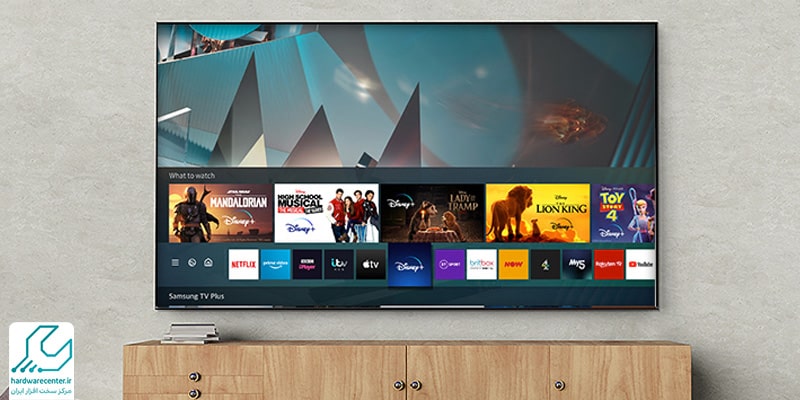
کیفیت صدا در تنظیمات تلویزیون Samsung TU7000
تنظیمات تلویزیون سامسونگ TU7000 تنها به تنظیمات تصویر محدود نشده و گزینه های فراوانی برای ایجاد تغییر در کیفیت صدا نیز وجود دارد. در این بخش نیز مانند تنظیمات تصویر، سه گزینه مجزا تحت عنوان خروجی صدا، حالت صدا و تنظیمات کارشناسی مشاهده می شود. در ادامه به بررسی عملکرد هر یک از این موارد به صورت مجزا می پردازیم:
خروجی صدا :
این بخش از تنظیمات تلویزیون Samsung TU7000 زمانی به کار می آید که قصد داشته باشید تغییراتی بر روی خروجی بلندگوها ایجاد کنید. در این بخش همچنین می توانید با استفاده از بلوتوث، سینمای خانگی، ساندبار یا بلندگوی مجزایی را به تلویزیون متصل کرده و تغییراتی بر روی آن انجام دهید.
حالت صدا :
همانطور که از نام این قسمت مشخص است در این بخش از تنظیمات تلویزیون سامسونگTU7000 کاربر می تواند حالت های صدای خروجی را مطابق میل خود به یکی از گزینه های استاندارد، بهینه سازی شده و تقویت شده تغییر دهد. این بخش از تنظیمات تلویزیون TU7000 ممکن است برای کاربران کمی مبهم باشد، به همین علت به ذکر همین نکته اکتفا می کنیم که در صورتی که تلویزیون Samsung TU7000 در محیطی پر سر و صدا نصب شده، بهتر است گزینه تقویت را در بخش حالت صدا فعال کنید.
کارشناسی صدا :
کارشناسی صدا این امکان را به کاربر می دهد که به تغییر بالانس و اکولایزر صدای خروجی از تلویزیون سامسونگ TU7000 بپردازد. به عنوان مثال در صورتی که به هر دلیلی قصد دارید میزان صدای خارج شده از یکی از بلندگوهای طرفین تلویزیون را کم یا زیاد کنید، باید از این بخش تغییرات را انجام دهید. گزینه صدای خودکار این دسترسی را به تلویزیون می دهد که با استفاده از نوع محتوا میزان صدا را تنظیم کند.
عملکرد این گزینه به این صورت است که در سکانس ها یا بخش هایی که صدای محتوا ناگهان به شدت بلند می شود، خود تلویزیون دست به کار شده و میزان صدای آن سکانس به خصوص را در حد معین و ایمنی نگه می دارد. در مورد فرمت خروجی صدا نیز توصیه اکثر تکنسین های تعمیر تلویزیون این است که این بخش از تنظیمات تلویزیون Samsung TU7000 را بر روی فرمت Dolby Digital ذخیره کنید.
تنظیمات در حال پخش تلویزیون Samsung TU7000
در این قسمت از تنظیمات تلویزیون سامسونگ TU7000 می توان تنظیمات مربوط به موج یابی شبکه ها و کانال ها را پیدا کرد. کانال یابی خودکار، یکی از بخش هایی است که برای تمامی کاربران تلویزیون های هوشمند آشنا بوده و تمامی افراد حداقل یک مرتبه با این قسمت به کانال یابی پرداخته اند.
علاوه بر آن در این بخش می توان کانال ها را طوری تنظیم کرد که از تماشای محتوای مربوط به بزرگسالان توسط کودکان جلوگیری شود. به این منظور کافی است کانال های مورد نظر خود را به صورت قفل شده درآورید.
در صورتی که قصد پیدا کردن کانال خاصی را دارید نیز می توانید از بخش تنظیمات کارشناسی وارد قسمت کانال یابی دستی شده و اطلاعات مربوط به کانال مورد نظر خود را وارد کنید تا تلویزیون در آن محدوده به جست و جو بپردازد. برای دستیابی به اطلاعات بیشتر در این زمینه می توانید به مقاله مرتب سازی کانال تلویزیون سامسونگ مراجعه نمایید.
سایر تنظیمات تلویزیون هوشمند Samsung TU7000
تا این بخش در مورد سه بخش مهم از تنظیمات تلویزیون سامسونگ TU7000 صحبت کرده ایم. اما تنظیمات تلویزیون Samsung TU7000 به موارد گفته شده محدود نشده و موارد بسیار زیاد دیگری نیز هستند که اگرچه در دسته بندی مجزا قرار نگرفته اند، اما اهمیت بسیار بالایی برای کاربران دارند. به عنوان مثال می توان به موارد زیر اشاره کرد:
- تنظیمات مربوط به اینترنت یکی از پرکاربردترین تنظیمات این دستگاه ها است که در قسمت شبکه قرار دارد. در قسمت شبکه کاربر می تواند گوشی همراه خود را به تلویزیون وصل کند (نحوه اتصال گوشی به تلویزیون سامسونگ) یا در تنظیمات شبکه وای فای یا کارت شبکه تغییراتی اعمال نماید (رفع مشکل وصل نشدن وای فای تلویزیون سامسونگ).
- در صورتی که زبان یا ساعت تلویزیون صحیح نباشد، کاربر می تواند از بخش مدیریت سیستم به تنظیم این موارد بپردازد.
- یکی از موارد بسیار کاربردی در بخش تنظیمات تلویزیون سامسونگ TU7000 گزینه حفاظت خودکار است. این گزینه موجب می شود که اگر یک تصویر ثابت برای دو ساعت بدون تغییر بر روی تلویزیون نمایش داده شود، دستگاه به صورت خودکار اقدام به خاموش کردن صفحه نمایش کند. به این ترتیب، در صورت روشن و بدون استفاده ماندن تلویزیون به مدت طولانی، آسیبی به صفحه نمایش وارد نمی شود.
- در بخش مربوط به راهکار صرفه جویی، گزینه ای تحت عنوان تشخیص نور محیط وجود دارد. در صورتی که این گزینه را فعال کنید، دستگاه نور محیط را تشخیص داده و نور صفحه نمایش را به صورت اتوماتیک با توجه به نور محیط تنظیم می کند. علاوه بر آن با انتخاب گزینه های ذخیره سازی نیرو و روشنایی متحرک در تنظیمات تلویزیون Samsung TU7000، دستگاه با کم کردن نور پس زمینه در مصرف انرژی صرفه جویی می کند.
- خاموشی خودکار نیز گزینه ای است که عملکردی مشابه حفاظت خودکار دارد؛ با این تفاوت که در صورت انتخاب این گزینه، دستگاه به طور کامل خاموش می شود.
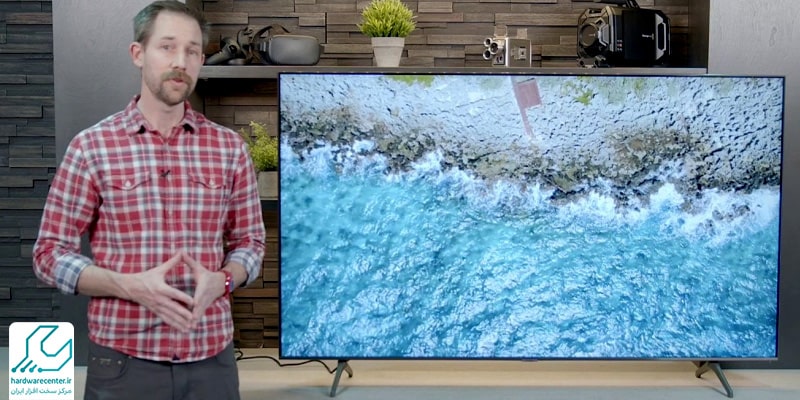
- کاربرانی که دارای اختلالات بینایی و شنوایی هستند، می توانند با اعمال تغییرات در قسمت تنظیمات دسترسی مواردی مانند راهنمای صوتی، توصیف صوتی، زیرنویس با درخشندگی بالا یا بزرگ کردن زیرنویس را فعال کنند. توجه داشته باشید که قابلیت زیرنویسی که در بخش تنظیمات دسترسی وجود دارد با زیرنویس فیلم ها متفاوت است. عملکرد این مورد به این صورت است که هر فرآیندی که در تلویزیون رخ می دهد به صورت زیرنویس بر روی صفحه نمایش نشان داده می شود. این قابلیت به افراد ناشنوا یا کم شنوا کمک می کند که بتوانند راحت تر با این دستگاه کار کنند.
- در تنظیمات تلویزیون سامسونگ TU7000 بخشی با عنوان پشتیبانی وجود دارد. در این قسمت کاربر می تواند تنظیمات مربوط به بروزرسانی سیستم، عیب یابی خودکار، بازیابی اطلاعات و … را انجام دهد. زمان مناسب برای اولین به روز رسانی بعد از نصب تلویزیون است. این به روز رسانی امکان استفاده از آخرین برنامه های ارائه شده را به شما می دهد و علاوه بر آن موجب برطرف شدن باگ های جزئی سیستم نیز می شود.